Configuraciones de la aplicación
Para un uso efectivo del programa, puede configurar la configuración de la aplicación.
Hacer clic Herramientas >> Configuraciones para habilitar las siguientes características:
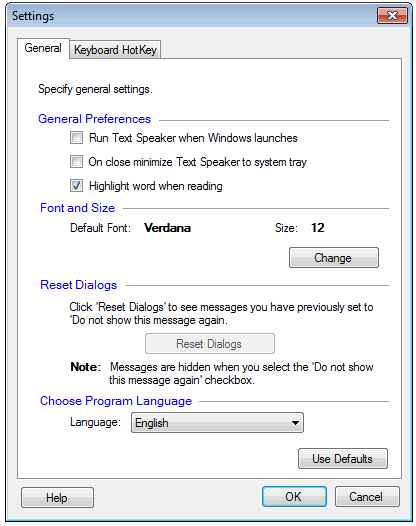
Configuración general
preferencias generales
Estas son las opciones de inicio que instruyen a Text Speaker para realizar ciertas operaciones. Puedes elegir ejecutar Text Speaker cuando se inicia Windows. Cuando cierra la ventana de la aplicación, puede elegir mostrarla como icono de la bandeja del sistema. Haga clic con el botón derecho en este ícono para abrir o salir rápidamente Text Speaker. Para restaurar el programa, haga doble clic en el icono de la bandeja del sistema.
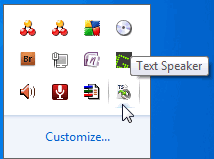
Al escuchar el texto en el documento, a veces puede distraerse visualmente. Hay una opción Resalta la palabra al leer que se puede habilitar para que cada palabra se resalte a medida que se lee en voz alta. Esta opción facilita el seguimiento junto con su texto.
Puede personalizar la fuente y el tamaño del texto en el Área de visualización de texto.
Hay varios cuadros de diálogo de ayuda que aparecen durante el uso de la aplicación. Si estos cuadros de diálogo están deshabilitados, puede habilitarlos para que vuelvan a leer los mensajes haciendo clic en Restablecer cuadros de diálogo botón.
El idioma en el que se muestra la interfaz de la aplicación se puede cambiar con el Idioma desplegable.Esta configuración cambia el idioma del texto junto con los menús, cuadros de diálogo y ventanas.
Nota: El idioma en el que se habla el texto no depende de la configuración del idioma de la interfaz. Voces profesionales de alta calidad en inglés, francés, alemán y español están disponibles en DeskShare.
Configuración de tecla de acceso directo del teclado
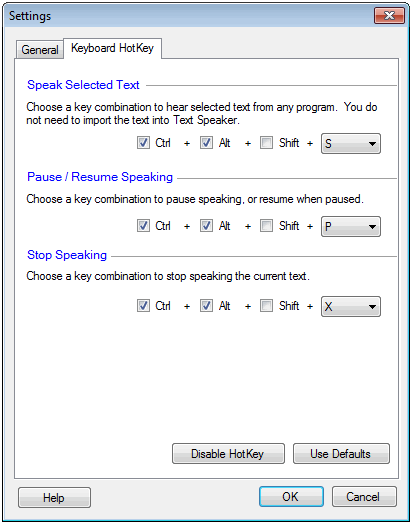
Una de las grandes características de Text Speaker es que cualquier documento se puede leer en voz alta sin tener que importarlo. Simplemente seleccione el texto en su archivo abierto en cualquier aplicación y presione la tecla de acceso directo Text Speaker para escucharlo.
Para establecer las teclas rápidas, elija una combinación de teclas modificadoras (shift, alt y ctrl) con cualquier alfabeto o tecla de función. Teclas de acceso rápido están disponibles para iniciar, pausar, reanudar y detener el discurso.
|